сочетанием Alt-Enter можно перевести воспроизведение в полноэкранный режим и обратно.
Если во время просмотра фильма необходимо заниматься на компьютере чем-то ещё, нажмите Ctrl-T — тогда окно проигрывателя будет оставаться видимым поверх других окон всегда. Повторное нажатие Ctrl-T отменяет данный режим. Впрочем, на некоторых системах эта возможность почему-то не работает.
При воспроизведении можно приостановить фильм и пустить его снова с помощью клавиши пробел. Это можно сделать также, щёлкнув мышью по области воспроизведения.
Программа имеет ещё некоторые настройки, не вынесенные в основное окно. Для того чтобы войти в окно настройки этих параметров, выберите из меню Tools пункт Options. Откроется окно с десятью вкладками (рис. 1.29). Здесь можно разрешить аппаратное ускоре-
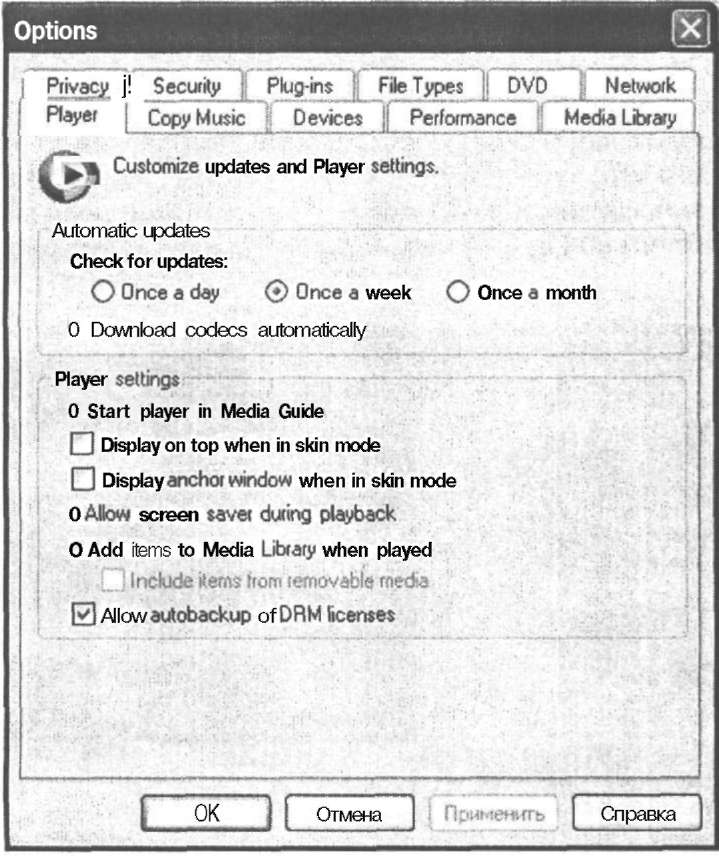
Рис. 1.29. Окно настроек программы Windows Media Player
ние при воспроизведении видео, автоматическое обновление программы из Интернета, а также указать реальное расположение динамиков для лучшего позиционирования звука и др.
Кроме того, имеются вкладки окна настройки параметров, которые предназначены для более «утилитарных» настроек. Например, на вкладке «File Types» можно указать, какие типы файлов следует открывать с помощью Windows Media Player. Есть полезная вкладка «Сору Music», на которой можно настроить параметры имеющихся в программе кодеков. Правда, по умолчанию в программе имеется только кодек потокового воспроизведения Windows Media.
Можно из программы настроить и внешние кодеки, установленные в системе. Для этого в том же окне следует выбрать вкладку Plug-Ins. Вполне возможно, что в этом случае кодеки придётся вначале подключить вручную с помощью кнопки Add. На этом, пожалуй, мы закончим обзор программы Windows Media Player и перейдём к другим программам.
1.5.4 Программы PowerDVD и VCD
Программы PowerDVD и PowerVCD, которые производит компания Cyberlink предназначены, прежде всего, для воспроизведения фильмов, записанных на DVD и VideoCD-диски. Разработчики попытались сделать общий вид этих программ максимально напоминающим переднюю панель бытового DVD-проигрывателя или даже видеомагнитофона. Внешний вид программы PowerDVD показан на рис. 1.30. Как
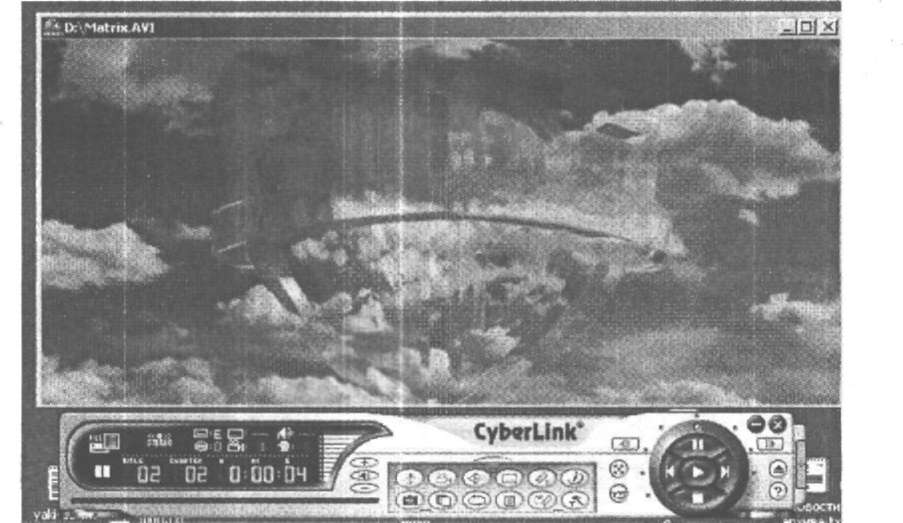
Рис. 1.30. Окно программы PowerDVD
видите, окно просмотра фильма отделено от панели управления. И окно просмотра, и панель управления можно произвольно перемещать независимо друг от друга.
Самые основные операции по управлению воспроизведением можно производить непосредственно с клавиатуры компьютера. С помощью клавиши Enter можно начать воспроизведение, а с помощью клавиши S — остановить его. Клавиша «Пробел» включает и выключает паузу. Клавишей N можно перейти к следующему фильму в списке (о списке воспроизведения см. чуть ниже), а клавишей Р — к предыдущему. Можно также легко управлять громкостью звука: увеличивается громкость клавишей « + », а уменьшается — клавишей «-»>. Можно также временно отключить звук с помощью клавиши Q.
При просмотре фильма можно быстро переключаться из оконного режима в полноэкранный и обратно, нажимая клавишу Z. Однако следует учесть, что при переключении в полноэкранный режим программа может изменить соотношение горизонтальной и вертикальной